
Ne serait-ce pas génial si vous pouviez voir exactement où votre couverture Wi-Fi était chaude, froide et quelque part entre les deux? Arrêtez de deviner où vous pourriez avoir besoin d'une meilleure couverture Wi-Fi et voyez exactement où avec le didacticiel de carte thermique Wi-Fi d'aujourd'hui.
Pourquoi est-ce que je veux faire ça?
Vous disposez d'un réseau sans fil domestique ou de petite entreprise. Vous voulez voir exactement la qualité de la couverture fournie par votre point d'accès Wi-Fi (et si vous devez le déplacer, ajouter un autre point d'accès ou modifier votre réseau). Bien sûr, vous pouvez le faire de la manière vraiment fastidieuse et difficile - comme par exemple, faire 101 lectures sur le compteur de puissance Wi-Fi de votre smartphone - mais ces informations ne sont pas immédiatement et facilement accessibles d'une manière qui permet une analyse facile.
Dans le didacticiel d'aujourd'hui, nous créons une carte thermique Wi-Fi du premier étage de notre bureau. Cette carte n'est pas simplement une collection cryptique de lectures de la force du signal, mais plutôt une carte détaillée de la force du signal présentée comme une carte thermique afin que nous puissions voir facilement et immédiatement où la force du signal Wi-Fi est faible.
De quoi ai-je besoin?
Pour ce tutoriel, vous aurez besoin de trois choses:
- Un ordinateur portable Windows (XP ou supérieur) avec connectivité Wi-Fi
- Une copie gratuite de Ekahau HeatMapper
- (Facultatif) Un croquis / une carte / un plan de l'espace dans lequel vous effectuez une cartographie thermique
Il existe une grande variété d'outils de carte thermique Wi-Fi commerciaux (et une plus petite variété gratuite) sur le marché pour les ordinateurs portables, les tablettes, les smartphones et leurs combinaisons. Nous avons choisi Ekahau HeatMapper car il s'agit d'une application facile à utiliser qui est essentiellement la version gratuite d'Ekahau SiteSurvey de plusieurs milliers de dollars. Pour arpenter un petit réseau domestique ou professionnel, HeatMapper est un outil puissant à un prix avantageux.
Vous n'avez pas besoin d'un plan (professionnel ou dessiné à la main) de votre zone d'enquête, mais nous vous suggérons fortement d'en esquisser un rapidement pour fournir des points de référence du monde réel à utiliser lors de la création de la carte thermique. Nous avons pris un bloc de papier millimétré, une règle et un stylo-feutre et avons créé un plan d'étage approximatif à l'échelle en quelques minutes. Même recréer votre plan d'étage dans Paint suffirait. Tant que vous créez un plan qui est à peu près à l'échelle, à peu près tout fonctionnera.
Si vous avez des plans en taille réelle de votre maison ou de votre bureau que vous souhaitez importer, la plupart des magasins de fournitures de bureau, des magasins de photocopie et des enseignes comme Office Max et FedEx Office ont des scanners de plans où vous pouvez numériser (et réduire) vos plans pour un prix nominal frais.
Téléchargement et installation de HeatMapper

HeatMapper est entièrement gratuit, mais vous devrez vous inscrire par e-mail de base pour le télécharger. Utilisez un e-mail valide lorsqu'ils envoient le lien de téléchargement directement dans votre boîte de réception.
L'installation est simple. Sur Vista et au-dessus, vous devrez autoriser les privilèges d'administrateur pour l'installation, cliquer sur suivant quelques fois, etc. La seule chose inhabituelle pendant le processus d'installation est que vous serez invité à installer un pilote réseau spécial uniquement pour Ekahau. Allez-y et autorisez cette demande et vous avez terminé.
Chargement de votre croquis et création de la carte
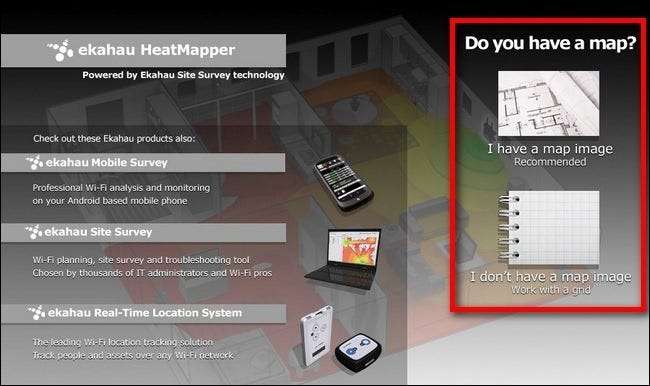
Exécutez le programme pour la première fois et vous serez accueilli avec l’écran ci-dessus. Si vous avez une carte (et nous vous suggérons fortement d'en utiliser une), cliquez sur le bouton «J'ai une image de carte». Si vous n’avez pas de carte, cliquez sur le deuxième bouton (vous utiliserez une grille simple pour référence au lieu d’une carte réelle de votre espace).
Lorsque vous cliquez sur "J'ai une image de carte", vous serez invité à sélectionner un fichier image à charger. Accédez à votre fichier et chargez-le. Vous serez ensuite transféré dans l'interface principale de HeatMapper comme ceci:
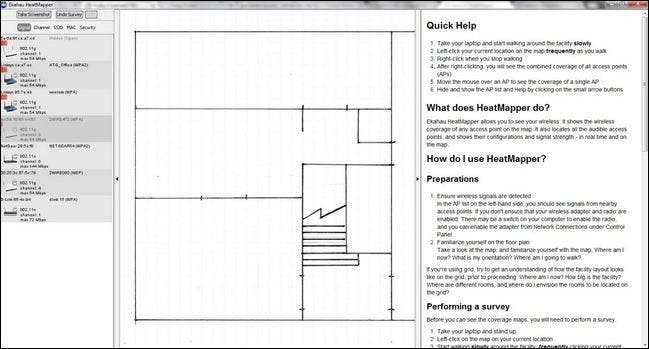
Sur le côté gauche se trouve un panneau étroit affichant tous les points d'accès Wi-Fi que votre ordinateur portable peut détecter. Ne vous inquiétez pas de la présence de points d'accès qui ne vous intéressent pas (tels que les points d'accès d'un autre bureau, votre voisin, etc.) car nous pouvons les filtrer plus tard avant d'enregistrer notre carte thermique.
Au milieu se trouve votre carte (ou grille si vous n'utilisez pas de carte), et à droite se trouve un guide d'instructions de démarrage rapide. Vous pouvez cliquer sur la bande verticale étroite sur les bords intérieurs de la liste des points d'accès et des instructions pour les réduire au minimum sur le côté de la fenêtre de l'application HeatMap.
Lorsque vous êtes prêt à commencer la cartographie thermique, transportez votre ordinateur portable à un endroit sur la carte vide. Cliquez avec le bouton gauche de la souris à peu près à l'endroit où vous vous trouvez sur la carte à l'écran. Un petit point apparaîtra là où vous avez cliqué. Marchez quelques mètres et répétez en cliquant sur le nouvel emplacement approximatif sur la carte. Continuez à marcher autour du périmètre de la pièce dans laquelle vous vous trouvez. Une piste apparaîtra dans l'application HeatMapper comme ceci:
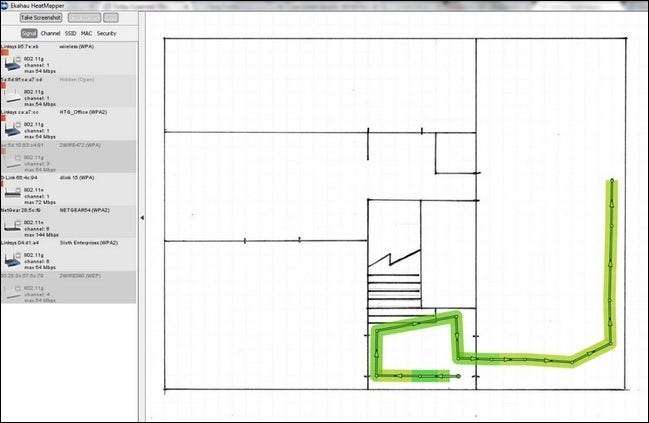
Si vous souhaitez arrêter la cartographie à tout moment, cliquez avec le bouton droit sur la carte. La carte passera immédiatement de la carte de style sentier à la carte de style chaleur, comme le montre l'image ci-dessous:
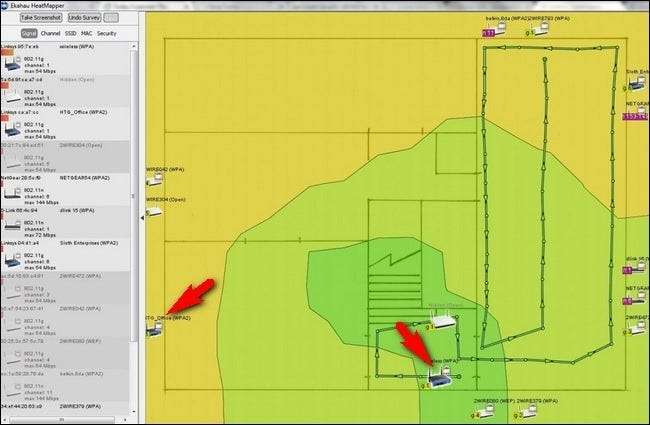
Il y a quelques points à souligner sur notre carte thermique partiellement complétée. Tout d'abord, remarquez comment nous avons parcouru les périmètres de la pièce, puis avons doublé pour marcher au centre de la pièce. C'est un moyen simple d'augmenter le nombre de lectures et d'avoir une meilleure idée du type de couverture que vous avez à la fois sur les bords et au centre de l'espace.
Deuxièmement, remarquez toutes les petites icônes de point d'accès. Au fur et à mesure que nous marchons et ajoutons des points de référence à la carte, HeatMapper affiche à la fois les points d'accès qu'il peut atteindre et tente de les localiser dans l'espace.
À l'heure actuelle, en se basant uniquement sur l'arpentage de deux petites pièces, il ne fait pas un travail aussi chaud avec l'ensemble de la géolocalisation du bit des routeurs. Cela indique que l'un de nos points d'accès est physiquement à l'extérieur du bâtiment et que l'autre est apparemment collé à la porte d'entrée.
Cependant, une fois que nous avons terminé de parcourir toute la carte, HeatMapper a identifié l'emplacement des deux points d'accès dans notre bureau avec une précision incroyable. Regardez les flèches rouges sur la carte ci-dessous:
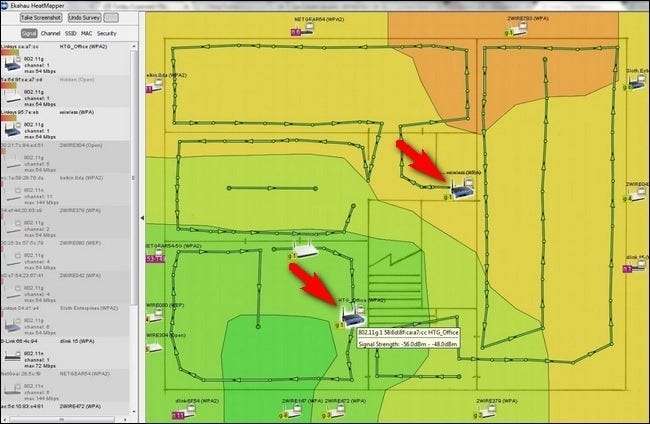
Les deux points d'accès sont maintenant marqués sur la carte à environ un pied de leur emplacement physique réel. Les autres routeurs sont placés le long du bord de la carte dans la direction où leur signal est le plus fort. La seule exception est un point d'accès fantôme qui apparaît directement au-dessus de la flèche rouge gauche dans l'image - c'est le point d'accès de notre voisin qui, grâce à de petits lots urbains, se trouve à à peine 6 mètres du bord du bureau. La présence d'un signal aussi fort de ce côté de la maison a naturellement confondu le logiciel et l'a placé plus près de la limite de la carte que vous ne le pensez.
Une fois que vous avez terminé votre parcours de carte, vous pouvez cliquer sur n'importe quel point d'accès donné affiché sur la carte et vous verrez la carte de chaleur du signal pour ce point d'accès spécifique. Le vert est fort, le rouge est faible.
Dans l'image ci-dessus, nous pouvons voir la carte de chaleur du point d'accès le plus à gauche indiqué par la flèche rouge. Vous pouvez voir comment le signal Wi-Fi de ce point d'accès ne pénètre pas aussi efficacement à l'arrière de l'espace de bureau. Nous avons toujours un signal dans le coin supérieur droit, mais il est nettement plus faible.
Dans l'image ci-dessous, nous voyons la couverture pour le deuxième AP (notée avec la flèche rouge droite dans l'image précédente):
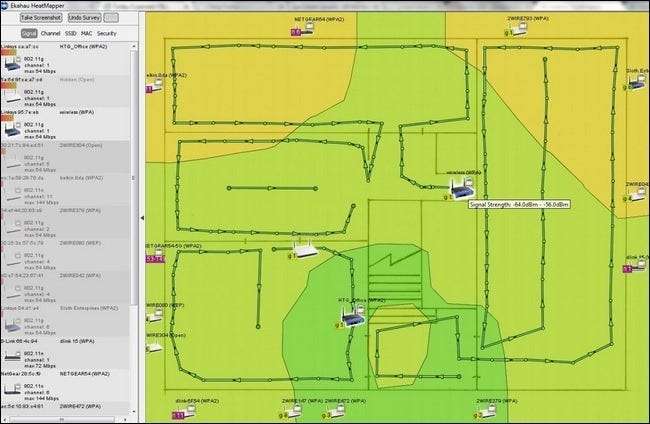
La couverture du deuxième PA est nettement plus uniforme sur l’espace de bureau, ce qui est prévisible étant donné son emplacement central.
Avant de sauvegarder notre carte thermique, il est amusant de fouiller dans les cartes thermiques des points d’accès intrusifs. En cliquant sur tous les points d'accès à portée de notre bureau, nous avons trouvé toutes sortes de petits motifs amusants. Comme, par exemple, par une étrange torsion de réflexion et d'amplification des ondes radio, l'un des points d'accès de notre voisin a fait rebondir son signal dans notre bureau de telle sorte qu'il y avait un petit îlot d'accès Wi-Fi très puissant directement dans le au milieu de notre bureau mais nulle part ailleurs.
Tout en jouant avec l'application, lorsque vous êtes prêt à enregistrer votre carte de chaleur, cliquez sur le point d'accès dont vous souhaitez enregistrer la carte de chaleur du signal, puis cliquez sur le bouton "Enregistrer la capture d'écran" dans le coin supérieur gauche.
Assurez-vous de changer le nom du fichier . Par défaut, la fonction de sauvegarde-capture d'écran utilise le même nom de fichier que l'image de la carte que vous avez chargée au début du didacticiel. Vous ne souhaitez pas écraser votre carte vierge. Prenez donc un moment pour la renommer avant de l’enregistrer.
Utilisation de la carte thermique

Vous avez donc une jolie carte thermique de votre maison ou de votre bureau. Maintenant quoi? Il existe une grande variété de façons de tirer parti des informations faciles à digérer que présente la carte thermique.
En étudiant la carte, vous pouvez voir immédiatement où votre couverture Wi-Fi est la plus faible et commencer à planifier une stratégie pour résoudre le problème.
Déplacez l'AP: La solution la plus simple consiste, si possible, à déplacer le point d'accès. Si vous avez une très mauvaise couverture du côté ouest de votre point d'accès, par exemple, examinez la structure du bâtiment qui l'entoure. Est-il adossé à un mur en béton armé? Y a-t-il une grande armoire métallique ou un réfrigérateur entre le point d'accès et le point mort Wi-Fi? Parfois, le simple fait de déplacer le point d'accès vers l'autre coin de la pièce ou plus loin le long du mur peut faire une différence significative.
Lors de la sélection d'un emplacement physique pour le point d'accès, essayez de le soulever du sol et de positionner les antennes verticalement (pour mieux diffuser leur signal vers l'extérieur sur le plan horizontal de votre bureau).
Changer de chaîne : Si la carte thermique montre que vous obtenez une couverture décente mais que votre vitesse de transmission et votre connectivité générale pue, utilisez HeatMapper pour vérifier les statistiques de votre point d'accès et des points d'accès qui fuient dans votre espace. (Vous pouvez afficher ces statistiques dans la liste AP située sur le côté gauche de l'application.)
Si votre point d'accès utilise le canal 6 sur le spectre Wi-Fi et que huit des points d'accès fuient dans votre bureau, vous seriez bien servi de choisir un canal moins encombré comme 12. Vous pouvez en savoir plus sur sélectionner un canal Wi-Fi ici .
Ajouter des points d'accès: Si votre maison ou votre bureau est câblé pour Ethernet, vous pouvez facilement installer un deuxième point d'accès à n'importe quel point de terminaison de câble et augmenter considérablement votre couverture.
Ajoutez un répéteur: La plupart des routeurs / points d'accès Wi-Fi peuvent être configurés pour fonctionner comme des répéteurs. Ils écoutent simplement une transmission Wi-Fi, puis la répètent (augmentant efficacement la portée d'un réseau existant).
Pour obtenir des informations détaillées sur l'ajout de points d'accès et de répéteurs à votre réseau, ainsi que sur l'analyse et les réglages généraux du réseau, prenez un moment pour lire les articles How-To Geek suivants:
- Comment étendre votre réseau Wi-Fi avec des points d'accès simples
- Comment obtenir un meilleur signal sans fil et réduire les interférences du réseau sans fil
- Changez le canal de votre routeur Wi-Fi pour optimiser votre signal sans fil
- Comment étendre votre réseau sans fil avec des routeurs alimentés par tomates
- Comment booster le signal de votre réseau Wi-Fi et augmenter la portée avec DD-WRT
- HTG explique: Comprendre les routeurs, les commutateurs et le matériel réseau
Vous avez une astuce ou une astuce pour améliorer le Wi-Fi? Rejoignez la discussion ci-dessous et partagez votre savoir-faire avec vos collègues lecteurs.







